win11如何通过cmd清理c盘垃圾教程步骤详解 win11使用cmd命令清理c盘垃圾的具体操作方法
更新时间:2023-07-11 10:28:49作者:run
win11如何通过cmd清理c盘垃圾教程步骤详解,win11正式版作为微软最新的操作系统,提供了多种方法来清理C盘垃圾,其中,使用CMD命令是一种快速有效的方式。通过CMD命令清理C盘垃圾的具体操作方法如下。
操作方法:
1、首先打开“开始菜单”。
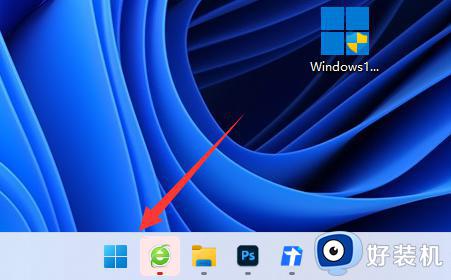
2、接着搜索并打开“cmd”。
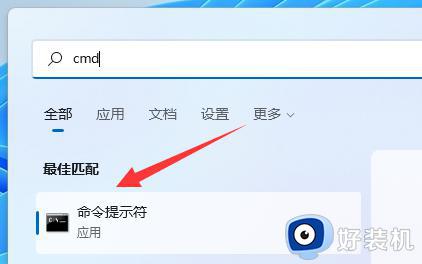
3、打开后,输入“cleanmgr”并按下回车。
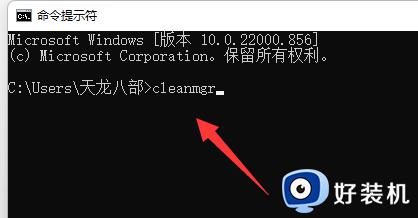
4、随后选择c盘,并点击“确定”。
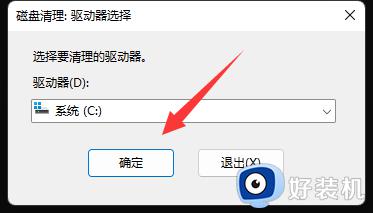
5、最后选择想要清理的文件,并“确定”即可清理c盘垃圾。
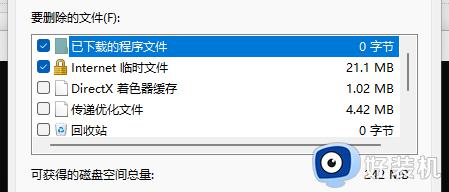
以上就是win11使用cmd命令清理c盘垃圾的具体操作方法,如果你遇到同样的问题,请参照我的方法进行处理,希望对大家有所帮助。
win11如何通过cmd清理c盘垃圾教程步骤详解 win11使用cmd命令清理c盘垃圾的具体操作方法相关教程
- 怎么清理win11系统C盘垃圾 两种清理win11系统C盘垃圾的方法
- win11清理电脑c盘垃圾怎么清理 win11如何彻底清理c盘
- windows11如何清理c盘空间 清理c盘垃圾怎么清理win11
- win11如何清理c盘无用文件 win11系统清理c盘垃圾文件的步骤
- win11系统怎么清理垃圾 win11清理c盘存储空间的步骤
- win11垃圾清理的详细教程 win11清理垃圾的具体操作方法
- win11电脑c盘内存满了怎么清理内存 win11电脑如何清理c盘垃圾文件
- win11怎么清理电脑c盘 win11如何清理电脑c盘内存垃圾
- win11怎样清理电脑c盘无用的东西 win11如何清理c盘的无用文件
- windows11清理c盘的方法 win11如何彻底清理c盘垃圾
- win11家庭版右键怎么直接打开所有选项的方法 win11家庭版右键如何显示所有选项
- win11家庭版右键没有bitlocker怎么办 win11家庭版找不到bitlocker如何处理
- win11家庭版任务栏怎么透明 win11家庭版任务栏设置成透明的步骤
- win11家庭版无法访问u盘怎么回事 win11家庭版u盘拒绝访问怎么解决
- win11自动输入密码登录设置方法 win11怎样设置开机自动输入密登陆
- win11界面乱跳怎么办 win11界面跳屏如何处理
win11教程推荐
- 1 win11安装ie浏览器的方法 win11如何安装IE浏览器
- 2 win11截图怎么操作 win11截图的几种方法
- 3 win11桌面字体颜色怎么改 win11如何更换字体颜色
- 4 电脑怎么取消更新win11系统 电脑如何取消更新系统win11
- 5 win10鼠标光标不见了怎么找回 win10鼠标光标不见了的解决方法
- 6 win11找不到用户组怎么办 win11电脑里找不到用户和组处理方法
- 7 更新win11系统后进不了桌面怎么办 win11更新后进不去系统处理方法
- 8 win11桌面刷新不流畅解决方法 win11桌面刷新很卡怎么办
- 9 win11更改为管理员账户的步骤 win11怎么切换为管理员
- 10 win11桌面卡顿掉帧怎么办 win11桌面卡住不动解决方法
